Цифровой Видеорегистратор VeSta VDVR-5004/5008/5016. Руководство по эксплуатации
Транскрипт
1 Цифровой Видеорегистратор VeSta VDVR-5004/5008/5016 Руководство по эксплуатации
2 1. Меры предосторожности 1) Не кладите тяжелые предметы на регистратор. 2) Не допускайте попадания внутрь устройства любых жидкостей и твердых предметов. 3) Периодически удаляйте пыль кистью с печатной платы, разъемов, вентилятора и т.д. Перед очисткой отключите питание. 4) Рабочий диапазон температур -10 ~ +55 градусов по Цельсию. 5) Избегайте попадания прямых солнечных лучей и эксплуатации вблизи источников тепла. 6) Не устанавливайте данное устройство в среде с повышенной влажностью. 7) Не используйте устройство в задымленной или пыльной среде. 8) Избегайте ударов и падения устройства. 9) Устанавливайте устройство на устойчивой горизонтальной поверхности. 10) Устанавливайте устройство в месте с хорошей вентиляцией. 11) Не допускайте засорения вентиляционного отверстия.
3 2. Технические характеристики Режим работы Пентаплекс Операционная система Linux Поддержка двух потоков видео есть Формат сжатия видео Н.264 Видеовходы 4/8/16 каналов BNC Видеовыходы 1 канал BNC, 1 канал VGA Видеостандарты NTSC, PAL Аудиовходы 1/1/4 канал RCA Аудиовыходы 1 канал RCA Линейный вход звука 0/0/1 канал RCA Разрешение записи D1(4 канала) / D1(2 канала)cif(6 каналов) / CIF(16 каналов) Скорость записи 100 к/с / 200 к/с / 400 к/с Тип битрейда VBR/CBR Максимальный битрейд на канал 2 / 2 /1 Мбит/сек Разрешение отображения все каналы PAL:704x576 (D1), NTSC:720х480(D1) Режим записи Запланированное время, обнаружение движения, по тревоге, ручной режим Обнаружение движения 396 (22*18) секторов на канал с несколькими уровнями чувствительности Запись по расписанию Поиск записанных данных Журнал событий Хранение данных Резервное копирование Внешние подключения Сетевые протоколы Протоколы PTZ тревожные входы/выходы Настройка ПО Авторизация пользователей Питание Рабочая температура Относительная влажность Индивидуальная настройка на каждый день для каждой камеры, сочетание различных режимов записи По дате / времени / событиям До событий 1 жёсткий диск SATA до 2 Tb На флэш-память через USB порт, по сети ПК 1 разъём RJ-45 сети Ethernet, 10/100 Мбит/сек, USB 2.0 для внешних носителей и для мыши ПК, 1 разъём RS-485 для камер PTZ TPC / IP, UDP, HTTP, PPPoE, RTP Pelсo-D, Pelсo-P и др. 4 входа / 1 выход Многоязычное экранное меню DVR,есть в комплекте(cd-диск); позволяет объединять регистраторы серии 50хх и 50ххH Создание групп и учётных записей пользователей с различными правами доступа, защита паролем. Возможность одновременного подключения до 5 пользователей. DC 12V 4A (блок питания входит в комплект) ~ С 0%~80% (без конденсата)
if ($this->show_pages_images && $page_num doc["images_node_id"]) { continue; } // $snip = Library::get_smart_snippet($text, DocShare_Docs::CHARS_LIMIT_PAGE_IMAGE_TITLE); $snips = Library::get_text_chunks($text, 4); ?>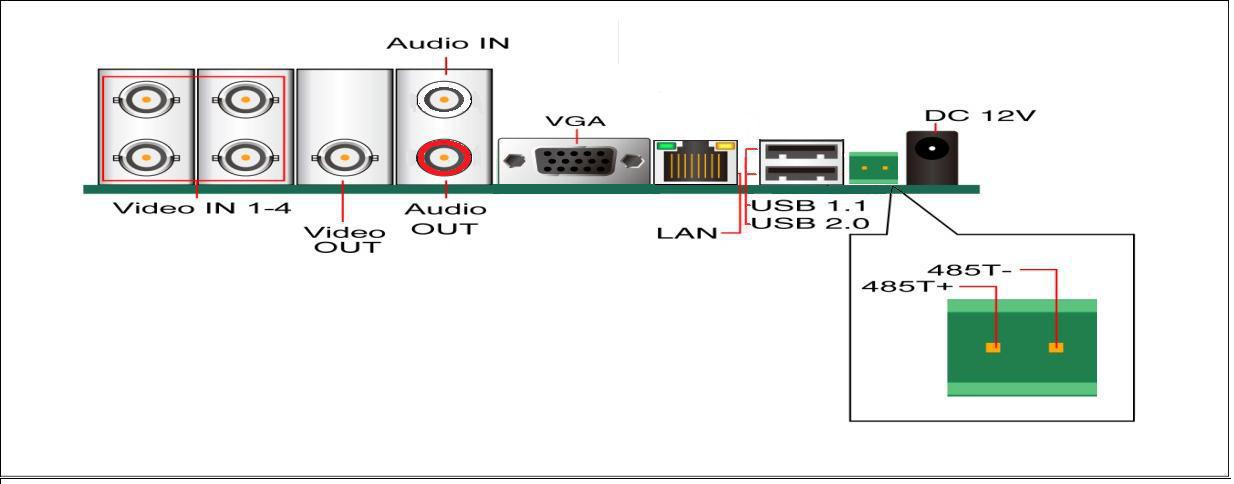
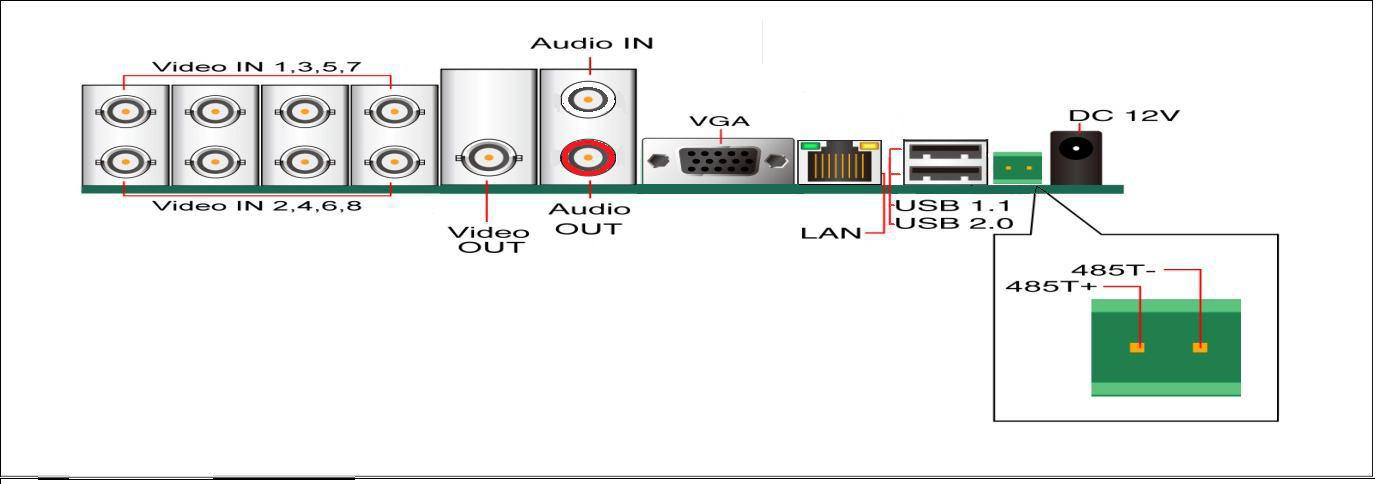
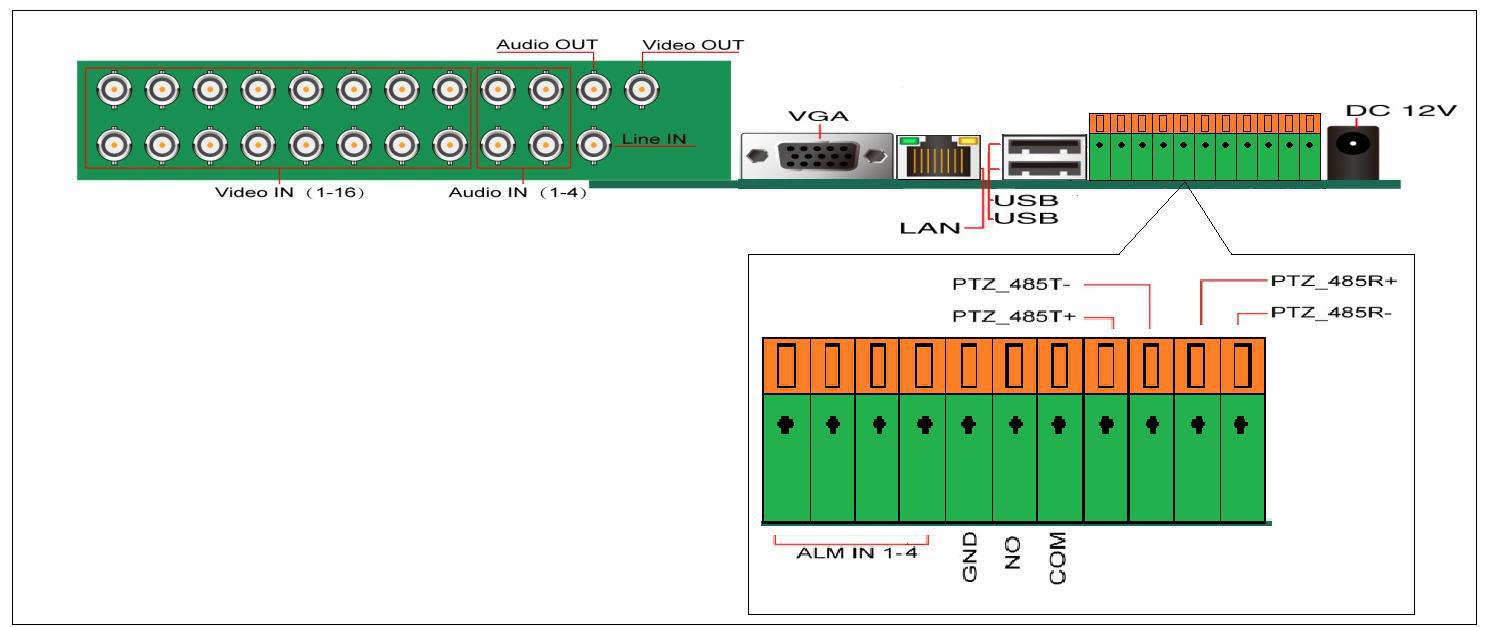
4 3. Задняя панель регистратора 1) VDVR-5004 (4 канала видео + 1 звук) 2) VDVR-5008 (8 каналов видео + 1 звук) 3) VDVR-5016 (16 каналов видео + 4 звук)
5 4. Управление видеорегистратором Управление с помощью манипулятора (Пультом комплектуется только модель VDVR-5016). Для управления видеорегистратором, для ввода и изменения настроек можно использовать манипулятор (правила пользования манипулятором те же, что и при управлении ПК). Манипулятор следует подключать к порту USB, с надписью «USB Mouse». 5. Основные настройки меню 1) Видео выход поддерживает интерфейс VGA или аналоговый выход. 2) Авторизация Пользователь по умолчанию «admin». Пароль по умолчанию «888888» или «000000». При появлении окна авторизации можно выбрать пользователя с помощью кнопок or. Нажав можно вести пароль. Если пароль или логин введен неверно система оповестит вас о этом.
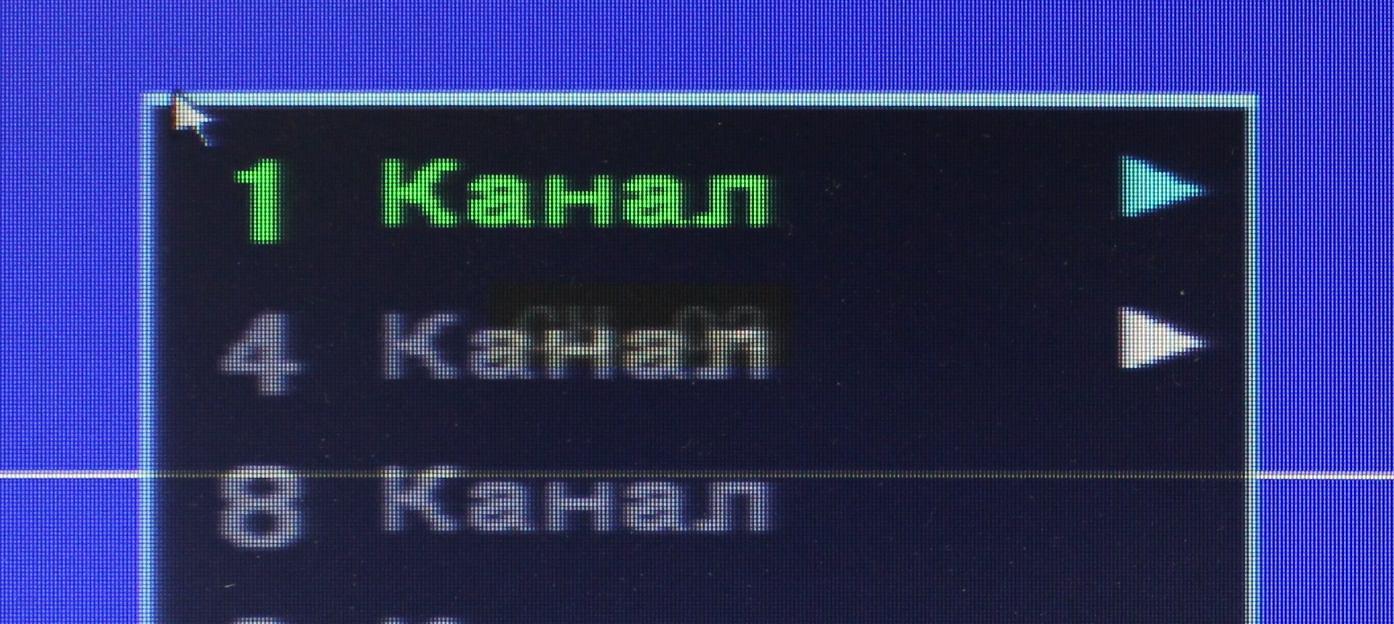

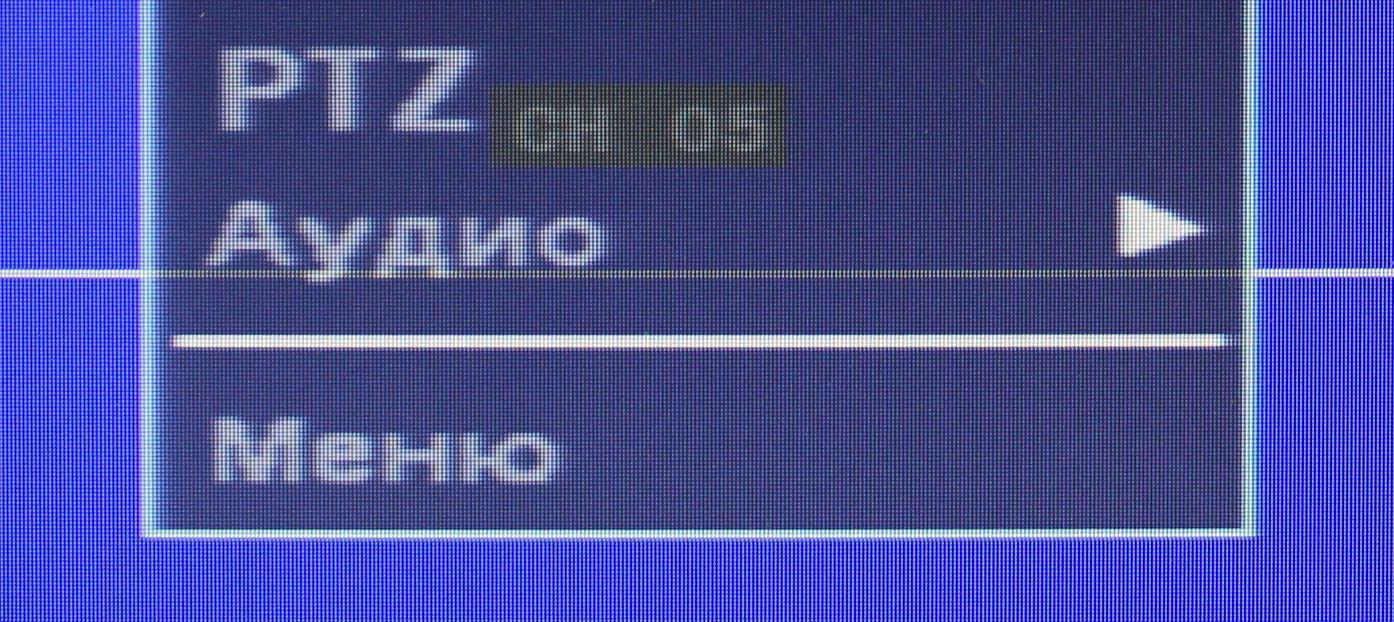
6 В данной модели регистраторов есть возможность выбора моментов записи по событиям таким как: движение и т.п. Установите время и дату начала записи и конца, затем нажмите поиск. Для записи на ФЛЭШ диск выберите соответствующий пункт в меню устройств USB FLASH Driver. В появившемся списке выберите интересующий вас файл, используя кнопки верх\вниз или работая мышью. Линейка прокрутки при просмотре Стоп \ воспроизвести: Пауза: Покадровый просмотр Замедленное воспроизведение Ускоренное воспроизведение: звук: клавиши или
7 Ручная запись зеленый статус означает что запись не ведется; запись идет, передача видео в сеть. Управление PTZ Нажмите кнопку «ENTER» на передней панели регистратора или нажмите левой кнопкой манипулятора значок «PTZ», чтобы войти в окно настроек. Для каждого из каналов можно задать свои настройки управления PTZ. Сначала открывается окно настройки для первых четырех камер. Для настройки следующих четырех камер нажмите клавишу «Следующая». Сигналы управления PTZ передаются по интерфейсу RS485.
8 б) Инструменты Пользователь Здесь можно, добавить пользователя с различным набором прав, изменить его, или удалить вовсе. в) Инструменты По умолчанию Сброс настроек до заводских
9 г)инструменты Обновление USB Upgrade: Скопируйте обновленную версию ПО на USB накопитель и нажмите ОК. После прошивки система будет перезапущена. ВАЖНО! При прошивке не выключайте питание! д)инструменты время и инфо. В этих пунктах можно изменить настройки времени и просмотреть информацию о регистраторе и текущей версии прошивки.
10 Тип подключения к сети и получение сетевого адреса: PPPOE, DHCP и статический IP адрес. Статич. (задание вручную статического IP адреса). В строке «Тип» выберите «Статич.» и нажмите клавишу «Enter», чтобы открыть окно диалога ввода настроек сети. Порт клиента: порт для передачи видеоданными между клиентским компьютером и видеорегистратором. Для редактирования нажмите клавишу «Enter». Изменения вносятся при помощи клавиш со стрелками. WEB ПОРТ: порт для передачи видеоданных при подключении к регистратору по протоколу HTTP. Для редактирования нажмите клавишу «Enter». Изменения вносятся при помощи клавиш со стрелками. IP адрес: сетевой адрес узла в компьютерной сети, построенной по протоколу IP. Для редактирования нажмите клавишу «Enter». Изменения вносятся при помощи клавиш со стрелками. Маска подсети. Маской подсети или маской сети называется битовая маска, определяющая, какая часть IP-адреса узла сети относится к адресу сети, а какая к адресу самого узла в этой сети. Для редактирования нажмите клавишу «Enter». Изменения вносятся при помощи клавиш со стрелками. Шлюз: IP адрес сетевого шлюза. Сетевой шлюз конвертирует протоколы одного типа физической среды в протоколы другой физической среды (сети). Например, при соединении локального компьютера с сетью Интернет вы используете сетевой шлюз. Для редактирования нажмите клавишу Enter («Ввод»). Изменения вносятся при помощи клавиш со стрелками.
11 DNS: IP адрес DNS-сервера. Для редактирования нажмите клавишу «Enter».Изменения вносятся при помощи клавиш со стрелками. DHCP (получение IP адреса автоматически, от сервера DHCP) Выберите в списке «Тип» DHCP и откроется диалог ввода настроек для типа «DHCP». Сразу после выбора «Тип DHCP», видеорегистратор пошлет широковещательный запрос для получения IP адреса серверу DHCP (см. на рисунке строка «Состояние» - Getting IP). После получение IP адреса от DHCP сервера, он отобразится на странице, в строке «IP Адрес». IP адрес сервера DNS (строка «DNS») видеорегистратор получает автоматически вместе со своим IP адресом (строка «IP адрес»). ПОРТ КЛИЕНТА: порт для передачи видеоданными между клиентским компьютером и видеорегистратором. Для редактирования нажмите клавишу «Enter». Изменения вносятся при помощи клавиш со стрелками. WEB порт: порт для передачи видеоданных при подключении к регистратору по протоколу HTTP. Для редактирования нажмите клавишу «Enter». л) Настройка PTZ
12 Канал: канал камеры с управлением PTZ. Протокол: выберите протокол в зависимости от типа протокола управления PTZ камерой. Возможен выбор одного из двух вариантов «Pelco-D» или «Pelco-P». По умолчанию задан протокол «Pelco-D». Битрейд (скорость передачи данных): выберите скорость передачи данных, соответствующую скорости установленной в камере с управлением PTZ. Возможны варианты 1200 Кб/с, 2400 Кб/с, 4800 Кб/с или 9600 Кб/с. Бит данных (количество информационных бит): возможны варианты 5, 6, 7, 8 бит. По умолчанию задано 8 бит. Стоповый бит (количество стоповых бит): возможны два варианта 1 или 2. По умолчанию задано значение 1 бит. Проверка суммы (способ обнаружения ошибок передачи). Возможны варианты Нет /Чет/ Нечет/Маркер/Пробел. По умолчанию задана опция «Нет». Декодер (Адрес камеры с управлением PTZ): введите адрес, который соответствует камеры. Такой же адрес должен быть установлен в камере.
13 м)настройка Детекция движения Канал: выбор видеоканала для которого осуществляются настройки детекции движения. Зап.канал: каналы, видеосигнал с которых будет записываться в архив при срабатывании детекции движения на выбранном канале. Зуммер: звуковая индикация со встроенного в регистратор спикера(динамика) при срабатывании детекции движения на выбранном канале. Чувствительность: чувствительность срабатывания на разные скорости и масштабы движения в кадре (пролетевшая муха, падающий снег, проехавшая машина и т.п.). Задержка: время, в течение которого будет вестись запись, после последнего срабатывания детекции движения на выбранном канале. Тип: тип срабатывания детекции движения: а) детекция движения: при непосредственном движении в выбранной области б) нет видео: при пропадании видеосигнала с камеры вообще (имеет смысл, если выбраны другие каналы записи в пункте 2. Зап.канал)
14 в)невидимый: при отсутствии эффективного сигнала с камеры наблюдения(полностью черная картинка или полностью белая, при закрытии объектива, например, рукой или яркой засветки, например, фонариком) Зона: конкретные области в кадре, движение в которых вызывает срабатывание детекции движения в кадре. Красная область рабочая, синяя нерабочая. Для копирования введенных настроек на другие каналы(1конкретный или все оставшиеся), справа от кнопки «Копировать» выбираем канал и жмем «Копировать». Для сохранения введенных настроек жмем «Ок». Удаленный доступ Введите локальное имя (или IP адрес) видеорегистратора в адресной строке Интернет-браузера. Если в настройке видеорегистратора «Web порт» задано значение не 80, а другое, то необходимо добавить порт, например: чтобы открыть окно регистрации подключения к видеосерверу, введите в строке адрес например Если в системе уже установлен компонент ActiveX (DvrOcx.exe), то откроется страница подключения к видеорегистратору В окне введите учетные данные.
